如何安装win7系统 安装win7系统教程
时间:2024-09-05阅读量:作者:大白菜
我们越来越依赖电脑运行各种应用程序和存储数据。而操作系统,作为电脑的核心,其稳定性和兼容性至关重要。虽然现在最新的系统功能丰富,但仍有用户钟情于win7的简洁与实用。尤其是当一些老旧应用只能在win7上流畅运行时,安装win7就显得尤为
我们越来越依赖电脑运行各种应用程序和存储数据。而操作系统,作为电脑的核心,其稳定性和兼容性至关重要。虽然现在最新的系统功能丰富,但仍有用户钟情于win7的简洁与实用。尤其是当一些老旧应用只能在win7上流畅运行时,安装win7就显得尤为重要。今天,我为大家介绍如何用u盘安装win7。

一、必备工具
1、制作启动盘软件:大白菜U盘启动盘制作工具。
2、启动U盘:至少4GB的U盘作为启动介质。
3、系统镜像文件:MSDN网站下载Win7系统ISO文件。
二、注意事项
1、禁用防护软件:确保所有安全软件,包括任何第三方杀毒程序和系统自带防火墙,都已在制作启动U盘前被暂时禁用,减少制作工具运行中的潜在冲突。
2、备份U盘文件:在制作过程中,U盘将被格式化,所有现有数据将被清除。
3、备份电脑文件:备份C盘和桌面上的重要文件,确保在系统重装后能够恢复这些重要数据。
三、制作win7启动盘重装系统
1、准备一个U盘插入电脑,确保其中没有重要数据,因为接下来会格式化。

2、打开大白菜U盘启动盘制作工具,选择你的U盘,点击“一键制作成USB启动盘”,等待直到制作完成。
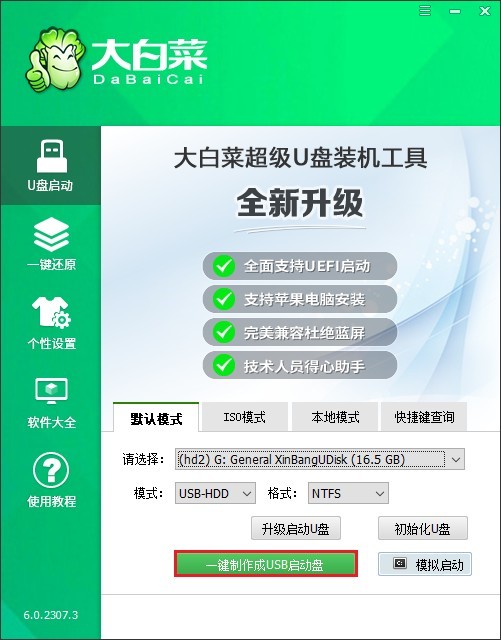
3、访问MSDN网站,参考以下步骤下载Windows 7的ISO镜像文件。

4、把下载的ISO文件复制到U盘中。
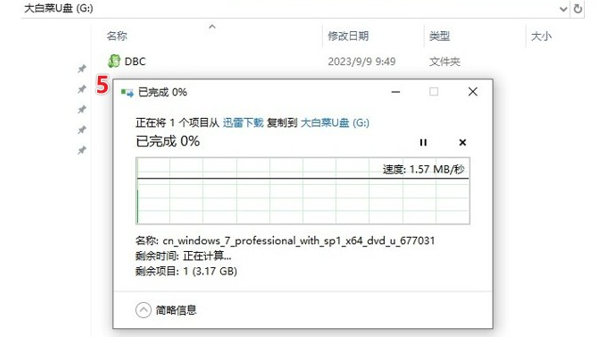
5、将U盘插入需要重装系统的电脑,然后开机,连续不断地按下U盘启动快捷键进入BIOS/UEFI设置。
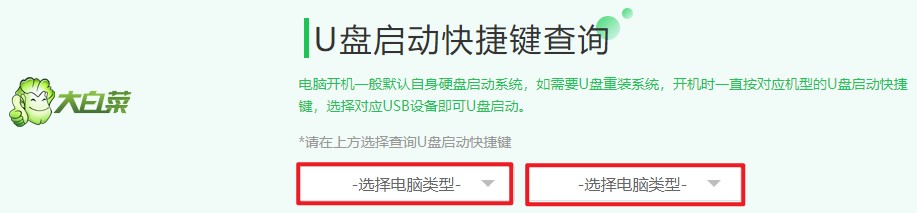
6、找到Boot菜单,在该菜单下即可设置启动项,如下图所示,选择USB字样或U盘名称的选项回车,电脑接下来就会从U盘启动。
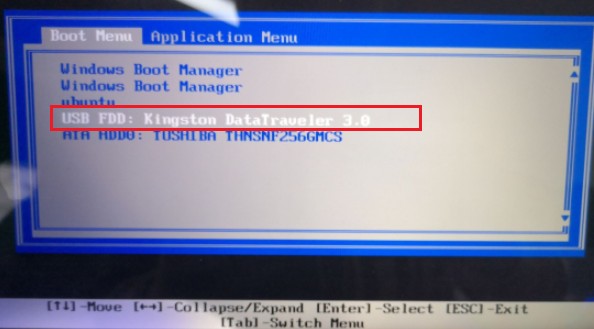
7、出现该页面表示设置u盘启动成功,等待U盘系统加载出来。
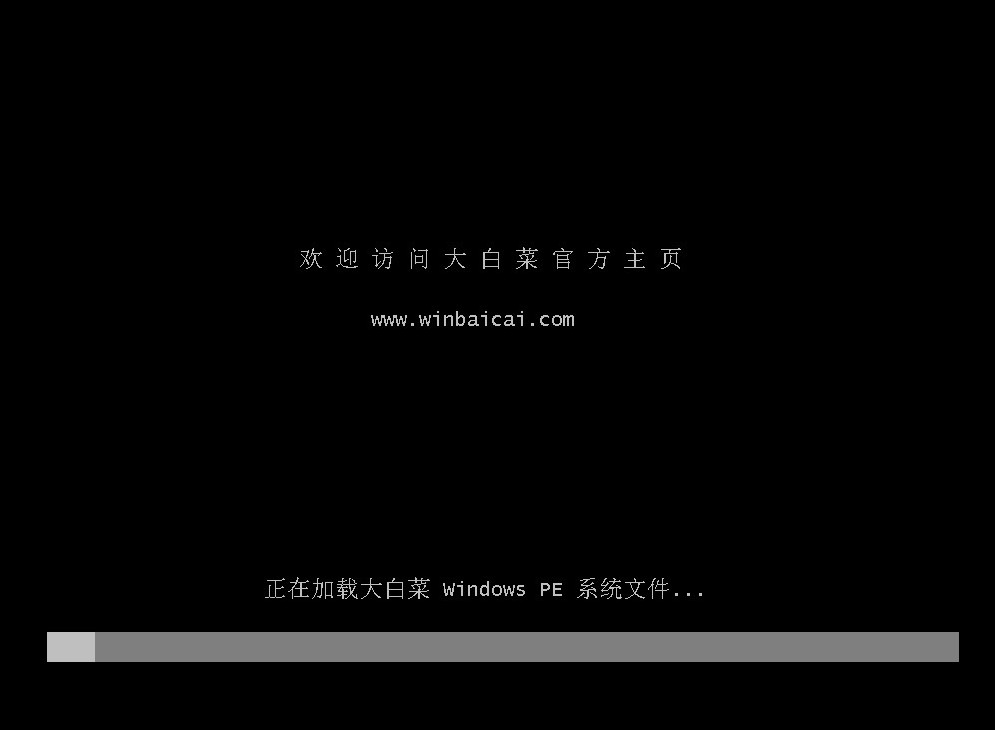
8、进入U盘系统后,找到并打开“大白菜装机工具”,选择你已下载的Windows 7 ISO文件,然后选择你要把系统安装到哪个盘,通常是C盘。

9、点击“执行”后若弹出以下页面,选择“是”即可。注意,接下来C盘将被格式化,请确保该盘的重要资料已转移或备份。

10、安装过程开始,勾选“完成后重启”,记得在重启时拔出U盘以免默认进入U盘系统。
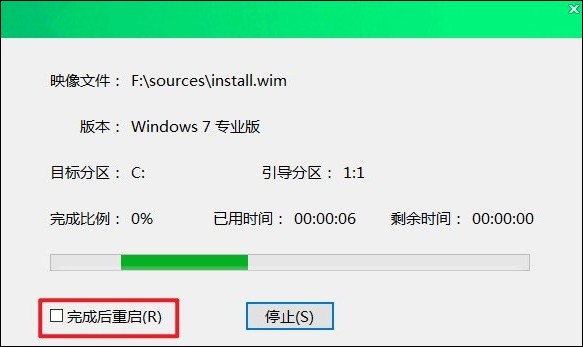
11、拔出U盘后,等待电脑重启进入全新的windows7桌面。
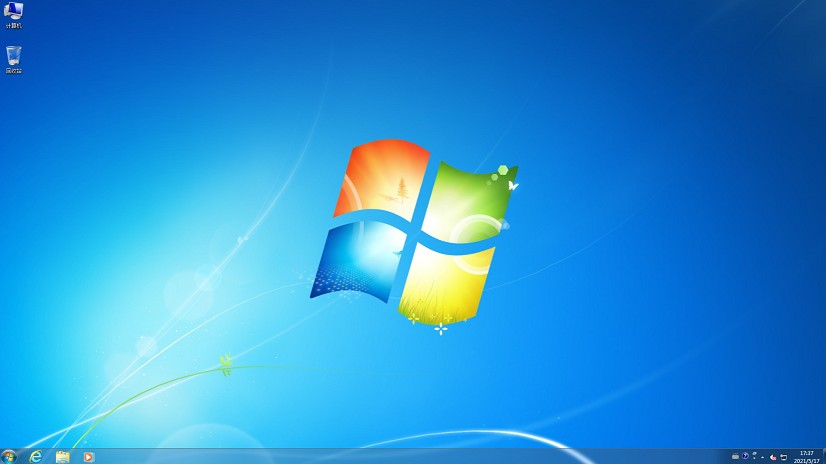
安装win7系统教程就介绍到这里了。通过这个方法,你不仅可以给你的电脑换上熟悉、易于操作的win7系统,还体验到了快捷方便的技术手段带来的成就感。记住,在进行任何系统安装之前,一定要对个人数据做好备份,以免发生不必要的数据丢失。